Wie kann ich mein Headset unter Windows 10 einrichten? Was kann ich tun, wenn der Mikrofon-Pegel von meinem Headset falsch eingestellt ist und mein Mikrofon zu leise oder zu laut ist? Vor dieser Frage könnte sicherlich so manch ein Windows 10-Nutzer stehen, der gerade ein Headset bzw. ein Mikrofon an seinen PC oder Notebook angeschlossen hat und dieses jetzt gerne in Programmen wie zum Beispiel Skype, Teamspeak oder Discord (oder einem anderen Programm) nutzen möchte. In diesem Artikel zeigen wir dir, wie und wo Du dein Headset in Windows 10 einrichten und einstellen kannst.
Windows 10 Headset einrichten und einstellen
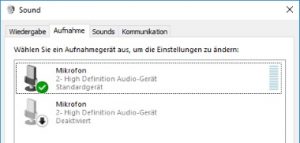 Um das Headset unter Windows 10 einrichten und einstellen zu können, musst Du dies natürlich erst einmal an den PC anschließen. Auch wenn das Headset in der Regel direkt unter Windows 10 erkannt und die entsprechenden Treiber automatisch installiert werden sollten, so muss man das Headset zum Teil noch einstellen, vor allem was den Mikrofon-Pegel und die Mikrofon-Lautstärke angeht. Die Einstellungen kannst Du über die folgenden Schritte vornehmen.
Um das Headset unter Windows 10 einrichten und einstellen zu können, musst Du dies natürlich erst einmal an den PC anschließen. Auch wenn das Headset in der Regel direkt unter Windows 10 erkannt und die entsprechenden Treiber automatisch installiert werden sollten, so muss man das Headset zum Teil noch einstellen, vor allem was den Mikrofon-Pegel und die Mikrofon-Lautstärke angeht. Die Einstellungen kannst Du über die folgenden Schritte vornehmen.
- Klicke mit der rechten Maustaste unten rechts auf das Lautsprecher-Symbol im Tray-Bereich der Task-Leiste und öffne im Kontextmenü die Aufnahmegeräte.
- Wähle unter der Registerkarte „Aufnahme“ nun das entsprechende Mikrofon aus und klicke unten links auf „Konfigurieren“.
- Über „Mikrofon einrichten“ kannst Du nun unter anderem den Mikrofon-Pegel und die Lautstärke einstellen.
Windows 10 Headset einstellen: Zu laut oder zu leise?
Sollte das Headset nach der Einrichtung immer noch zu laut oder zu leise sein, dann kannst Du den Mikrofon-Pegel sowie eine Mikrofonverstärkung auch noch nachträglich einstellen.
- Öffne dazu wieder die „Aufnahmegeräte“, wähle das entsprechende Mikrofon aus und klicke auf die „Eigenschaften“.
- In den Eigenschaften findest Du die Registerkarte „Pegel“ und hier kannst Du den Mikrofon-Pegel sowie eine Verstärkung einstellen.
Abschließend sei noch gesagt, oft kann man das Mikrofon auch noch in den Programm einstellen, in dem man das Mikro nutzt, zum Beispiel in Skype oder aber auch in Teamspeak und Discord.